
엑셀 초보 1탄은 보신분들 계시고 안보신분 계실텐데요, 오늘도 초보에 해당하지만, 2탄이라고 부르기에는 컨텐츠양이 작다고 생각해서 회차이름은 쓰지 못할 거 같습니다. 사실 정말 쉬운 것이기는 한데, EXCEL을 처음 다루시는 분들에게는 어렵다고 느껴지실 수 밖에 없습니다.

EXCEL 가로칸(열) 늘리기 줄이기
마우스를 가로칸(열)에 가져다 대면, 이렇게 십자가(?)모양 비슷하게 표시가 납니다. 이때 마우스왼쪽버튼을 누르고 쭉 길게 땡겨주면, 가로칸(열)이 늘어나고, 쭉 줄여주면 가로칸(열)이 줄어듭니다.
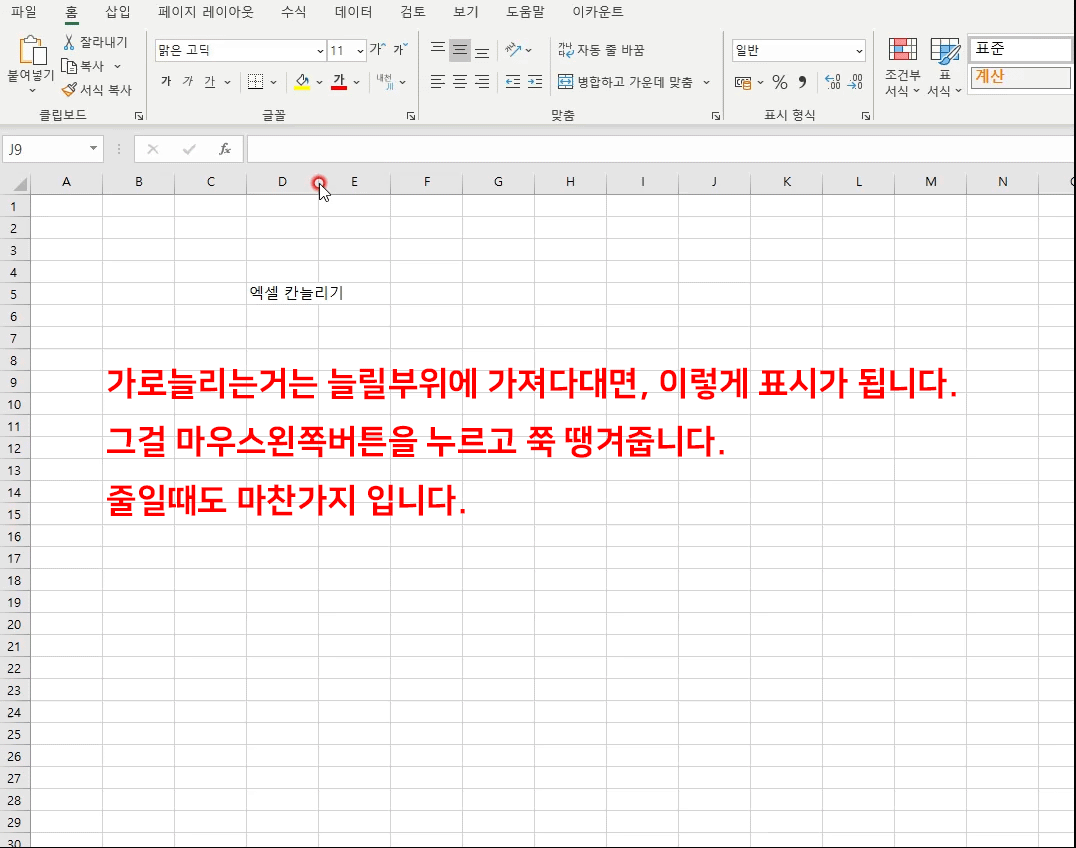
EXCEL 세로칸(행) 늘리기 줄이기
가로칸(열)과 마찬가지로 십자가(?)모양이 표시가 되면 마우스왼쪽 버튼누르고 쭉 늘려주면 길어지고, 줄여주면 줄어듭니다. 마우스는 반드시 왼쪽버튼 누튼상태에서 해야 합니다. 드래그요!
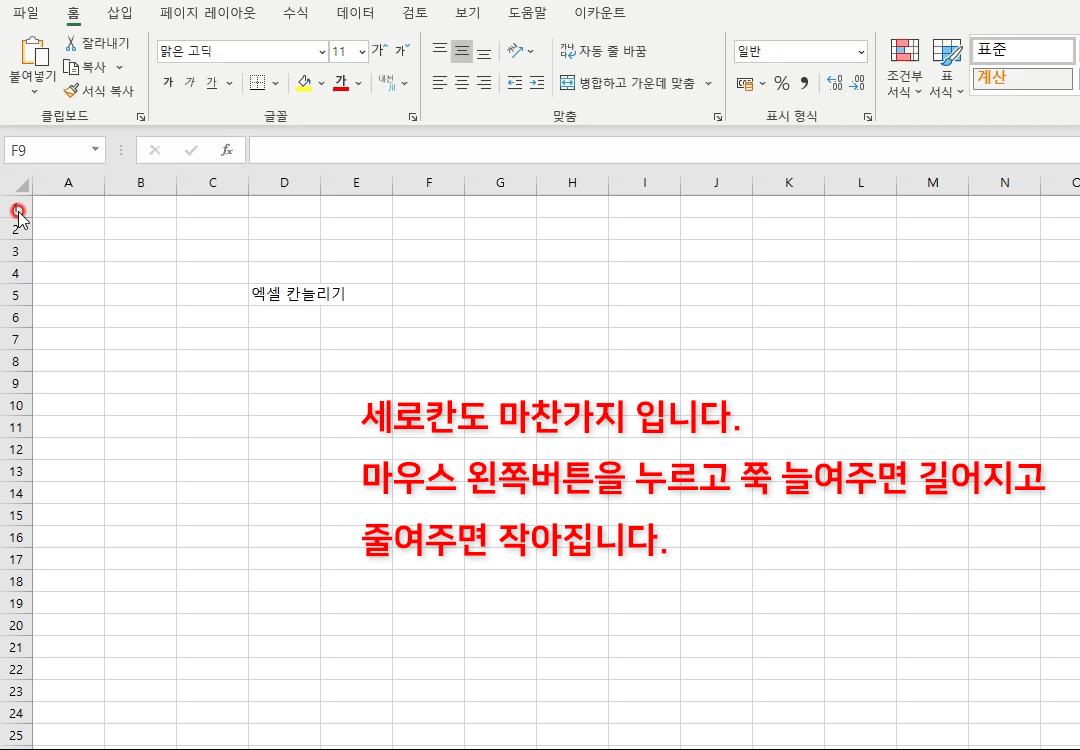

엑셀 칸늘리기&줄이기 방법 2번째는 바로 간격을 입력하는 것 입니다. 간격에 대한 값을 입력하면 마우스로 드래그한 영역에 대한 값을 동일하게 입력해 모두 같은크기로 칸크기를 할 수 있다는 장점이 있습니다. 장점이라고 볼수도 있는지는 모르겠는데, 마우스로 임시로 칸을 늘이는 방법1 처럼, 십자가 모양을 맞출 필요는 없이 그냥 드래그해서 입력할 값만 입력해주면 됩니다. 1칸만 하실거면, 아래 영상처럼 다 끌어서 할 필요 없이, 하나만 클릭하시고 하시면 됩니다.
EXCEL 가로칸(열) 간격 균일하게 하기
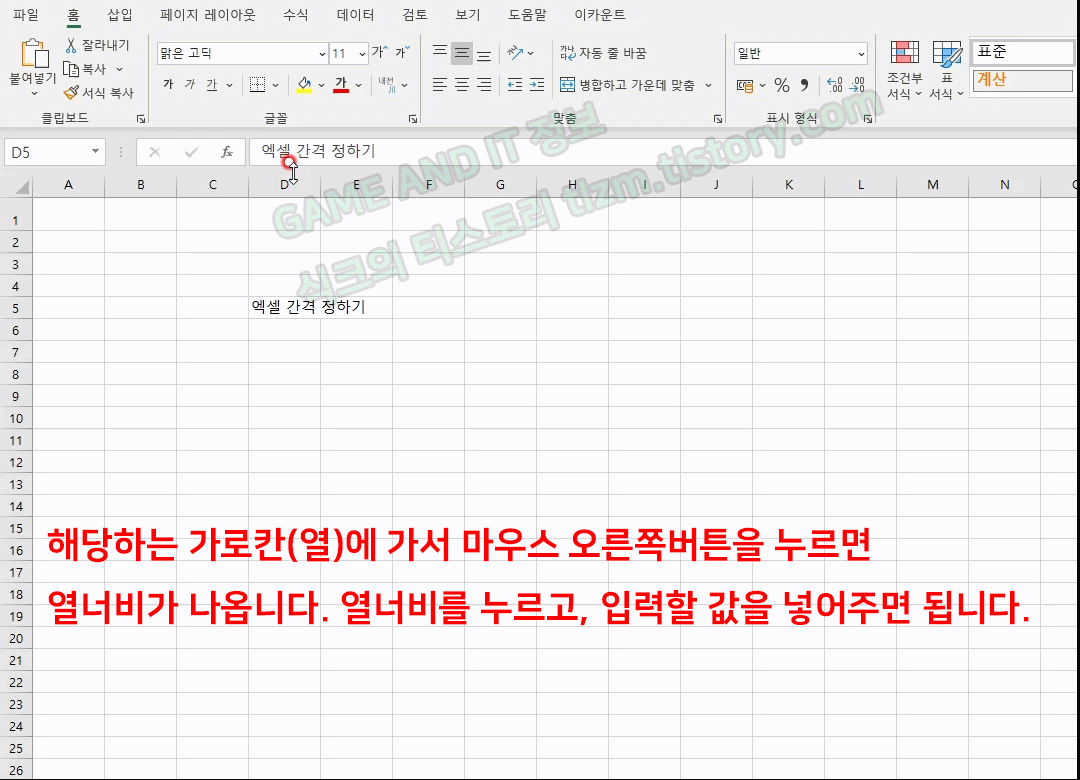
EXCEL 세로칸(행) 간격 균일하게 하기
세로칸(행)도 가로칸(열)처럼 드래그해서 값만 입력해주시면 됩니다.

혹시 엑셀 초보이시라면, 제가 아래 올려드린 엑셀 초보1탄 포스팅을 봐주시면 도움이 많이 되실거 같습니다. 감사합니다.
엑셀 초보 1탄 이거 몰라 헤메는 분들께
EXCEL 초보 1탄 이거 몰라 헤메는 분들께 바칩니다. 제 친한 동생이 회사에 입사해서 엑셀을 써야만 하는데, 몰라서 엄청 헤매었다고 했거든요, 혹시나 그 동생 처럼 곤란하셨던 분들을 위해 간단
tlzm.tistory.com
'■ IT > > Computer' 카테고리의 다른 글
| 엑셀에서 특수문자 입력하기 2가지 방법 알려드려요 (0) | 2020.12.19 |
|---|---|
| 엑셀 칸 병합 이렇게 하시면 됩니다. (0) | 2020.12.18 |
| 마우스커서 찾는 방법, 매번 이렇게 찾을수는 없어!! (0) | 2020.12.16 |
| 엑셀 줄 없애기 작업할 때 거슬리니까요 (0) | 2020.12.14 |
| 포토샵 움짤 만들기(사진2장으로 gif 만들기)(저도 할정도로 쉬워요) (0) | 2020.12.13 |




댓글